Не запускается Windows: что делать?

Довольно часто пользователи ПК сталкиваются с проблемой, когда компьютер не запускается или не загружается операционная система; когда после включения монитор выдает черный экран, а сама техника раз за разом перезагружается.
В этой статье мы расскажем, как точно определить причину неполадок и что делать, если с вами случилась такая неприятность.
Перепады напряжения
Компьютер может постоянно включаться и выключаться в результате перепадов электричества. Частые экстренные выключения во время работы компьютера могут привести к поломке жесткого диска, материнской платы, видеокарты, процессора, а также стать причиной сбоя Windows. Вот почему к вопросам напряжения в сети нужно отнестись серьезно.
Симптомы перепадов могут быть такими:
- Часто перегорают лампочки.
- Свет постоянно мигает, меняет свою яркость.
- Электроприборы в доме вдруг сами по себе выключаются и включаются.
Если в вашем доме старая или недостаточно мощная для используемой техники электропроводка, лучший способ защитить компьютер и прочую технику от частых скачков напряжения – установить реле контроля, стабилизатор или датчик повышенного напряжения. Работать с электросетью можно научиться с помощью подручного пособия. Но если вы не электрик и не мастер, не стоит самостоятельно лезть в провода, это может быть чревато для жизни. Обратитесь к специалисту.
Действенная альтернатива стабилизаторам – источники бесперебойного питания. Подходящий можно купить на Покупоне с приятным кэшбэком . Их основная задача состоит в том, чтобы при экстренном отключении электроэнергии, подключенные устройства получали питание сети еще в течение какого-то времени. Это особенно актуально для работы за компьютером, когда у вас остается запас времени на сохранение важной информации.
Неисправность технических компонентов
Начнем с подключенных устройств. Возможно, незадолго до сбоя вы подключили неисправное устройство или установили драйвера, которые не прижились на вашем компьютере и не запускаются. Попробуйте сначала поочерёдно отключить все устройства (USB, мышь, клавиатуру, колонки и другие). После отключения перезапустите компьютер.
Если не помогает – проблема может быть во внутренних компонентах. Откройте крышку системного блока и проверьте провода в материнской плате и оперативной памяти. Если провода плотно сидят в гнездах и с виду исправны – переходим к проверке жесткого диска (SSD).
Проблемы с жестким диском
Чтобы проверить исправность жесткого диска, отключите его от компьютера и подключите к другому ПК. Как все это сделать смотрите на видео:
Если переставили диск на другой компьютер, а Windows продолжает вылетать, то с большой вероятностью проблема именно в жестком диске. О поломке также может сказать скрежет и постукивание внутри винчестера.
Попробуйте с нескольких попыток войти в систему и срочно сделать копии важных документов (если получится). После этого выключите компьютер и отнесите жесткий диск в сервисный центр на диагностику. В таких случаях отлично работает правило периодически сохранять важную информацию на внешних носителях. Кстати, на сайте Покупон можно купить хорошую USB флешку с выгодным кэшбэком.
Проблемы с видеокартой и другими деталями
О неисправности технических компонентов компьютера также говорит звук, который издает блок питания, когда происходит перезагрузка. Если при включении на блоке горит красная лампочка, он сам неестественно пищит и не грузится, а вентиляторы сильно крутятся, скорее всего, сломана видеокарта или проблемы с процессором. В этом случае лучше обратиться в сервис, где профессионалы окажут компетентную помощь.
Проверка драйверов
Проблема также может быть из-за криво установленных драйверов или другого софта. Зайдите в систему в безопасном режиме и удалите все недавно установленные программы. Чтобы зайти в безопасный режим на Windows 10, следуйте инструкции из этого видео
Диагностика неполадок файловой системы
Не можете поверхностно определить проблему? Возможно все кроется в файловой системе компьютера. Нужно провести диагностику.
Откройте командную строку (пуск–выполнить–cmd), введите команды «diskpart» и затем «list volume» (запишите название диска, оно понадобится на следующем этапе). Откройте программу chkdsk X: /r, где вместо Х введите имя диска, которое вы только что записали. После этого начнется проверка неисправностей. Наберитесь терпения, этот процесс может занять какое-то время.
Программа должна найти неполадки в файловой системе и исправить их. Если же проблема остается, переходим к следующему этапу.
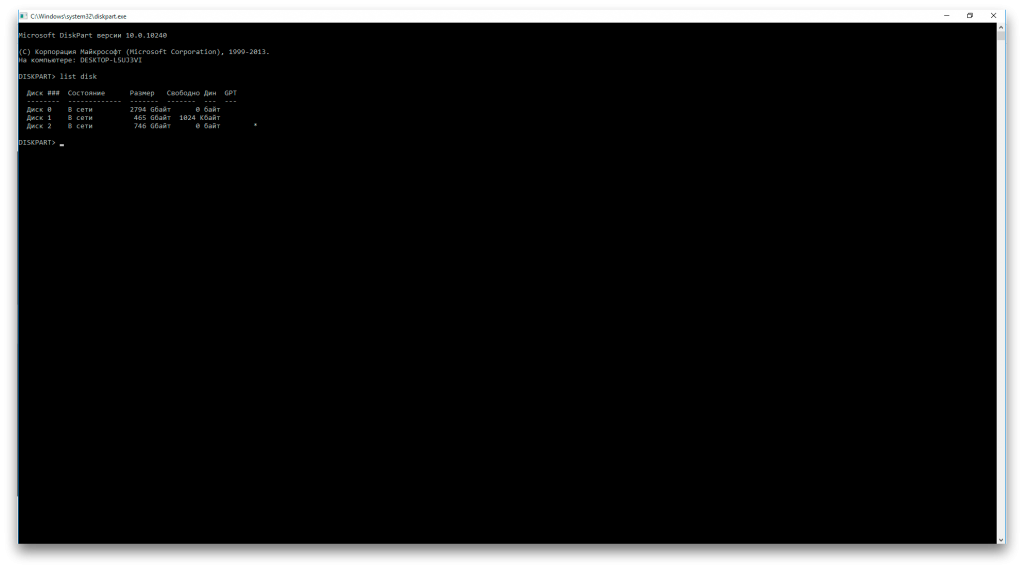
Сбой Windows
Если с деталями на первый взгляд все в порядке, а компьютер не включается или выбивает синий экран, это может быть следствием удаления или повреждения важного системного файла. Файлы мог случайно удалить антивирус, определив как вредоносные, или они могли пропасть после очередного автоматического обновления системы.
В меню после перезагрузки вам нужна кнопка «последняя удачная конфигурация». Компьютер запустится с тем набором файлов, при котором он мог стабильно работать.
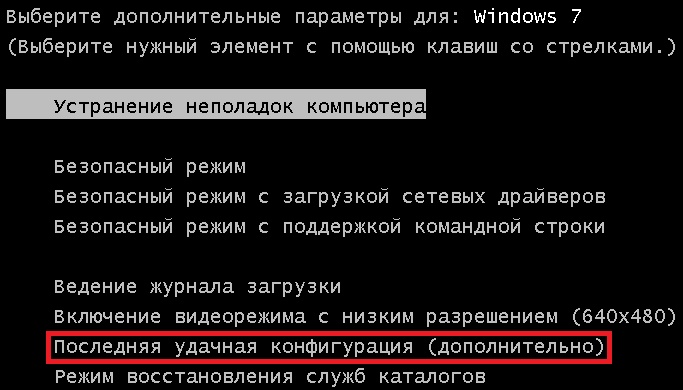
Если ошибка не исчезает, попробуйте сделать восстановление этого файла вручную. Для этого вставьте в компьютер или ноутбук диск или флешку с вашей виндой. Зайдите в безопасный режим и нажмите кнопки «пуск« и «выполнить». Введите «cmd» и в командной строке «SFC/SCANNOW». Система сама найдет поврежденный файл, сделает соответствующие замены и восстановления.
Что делать, когда зайти в безопасный режим не получается? Без новой установки системы не обойтись. О том, как активировать BIOS и провести установку Windows при помощи флешки, читайте в нашей отдельной статье.
По-прежнему не удалось наладить работу системы? Несите компьютер в ремонт, ибо самостоятельно определить точную поломку материнки, процессора, видеокарты и других компонентов очень сложно. А уж тем более сложно реанимировать компьютер, если имела место вирусная атака.
После посещения сервиса вам дадут точную информацию о том, какие запчасти нужно отремонтировать или заменить. И сразу возьмите на заметку, что на Покупоне подходящие компьютерные комплектующие можно приобрести по выгодным ценам с кэшбэком.
Если остались какие-то вопросы по теме, обязательно пишите в комментариях.

это реально сработало! кнопка “последняя удачная конфигурация” устранила ошибку! чтоб я без вас делала! спасибо)))))